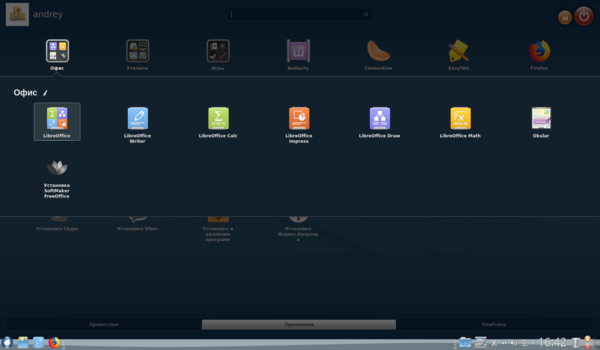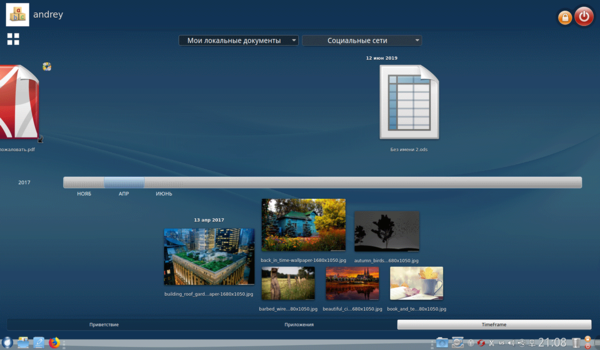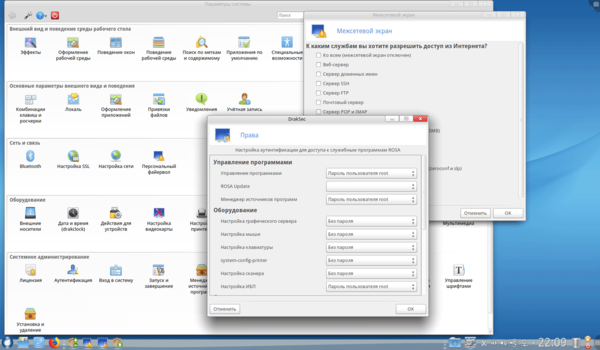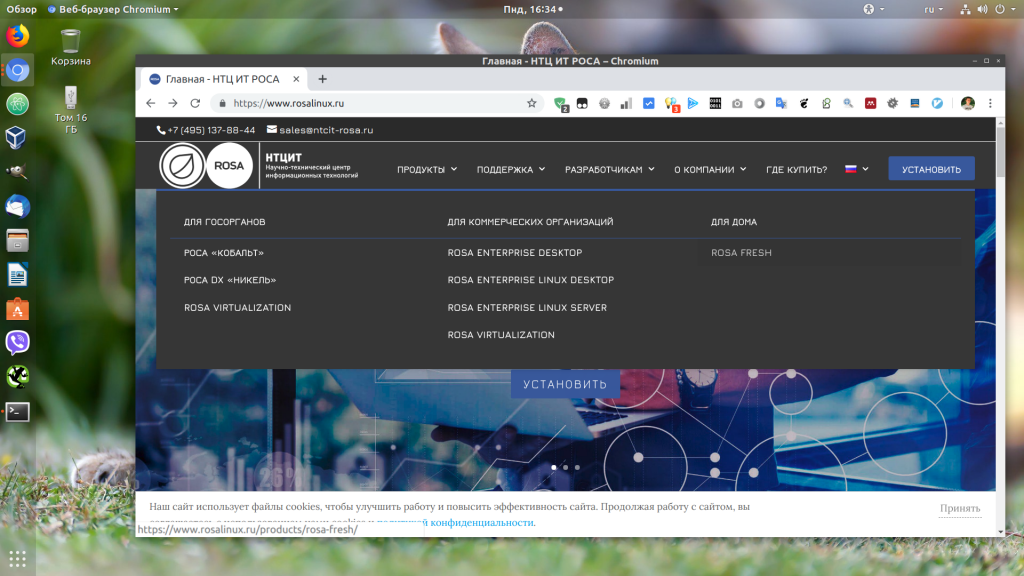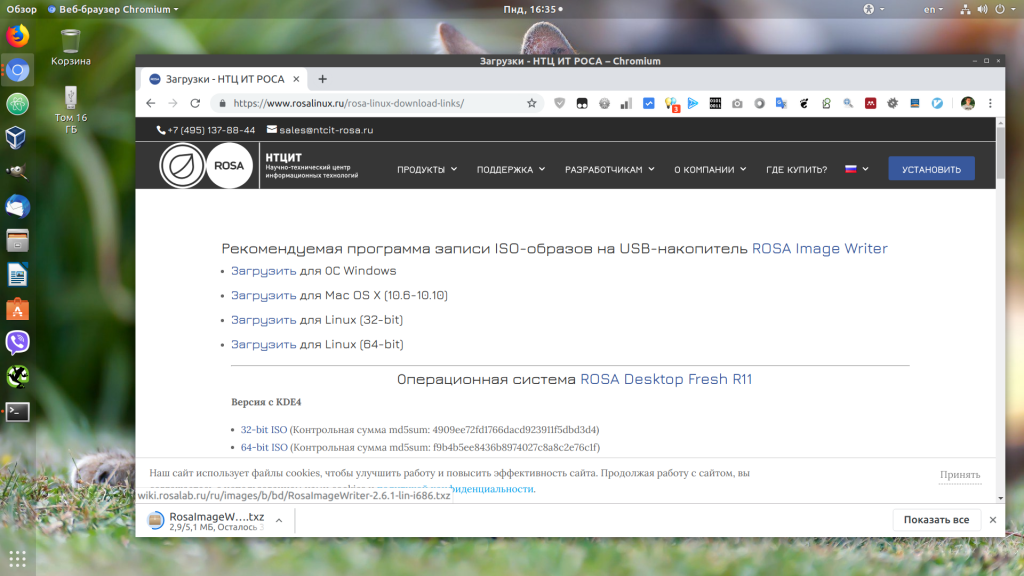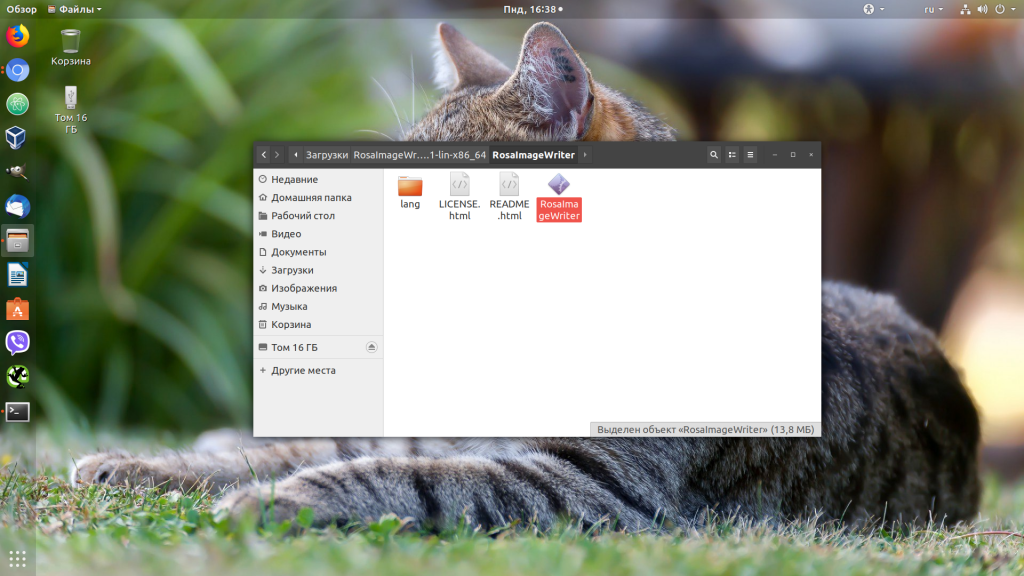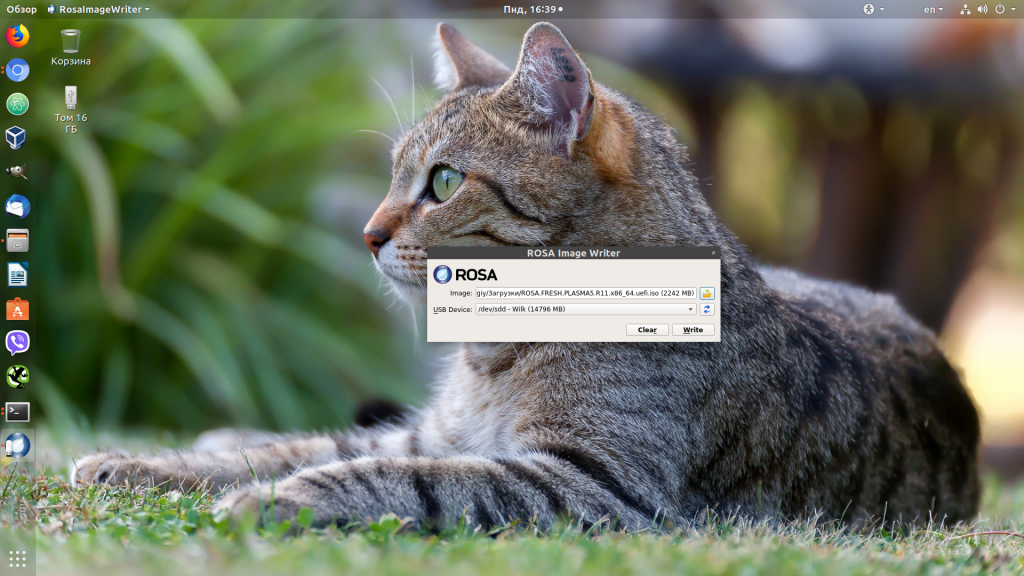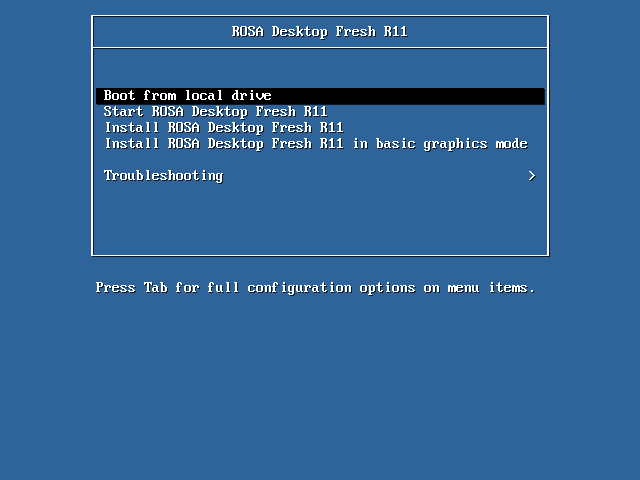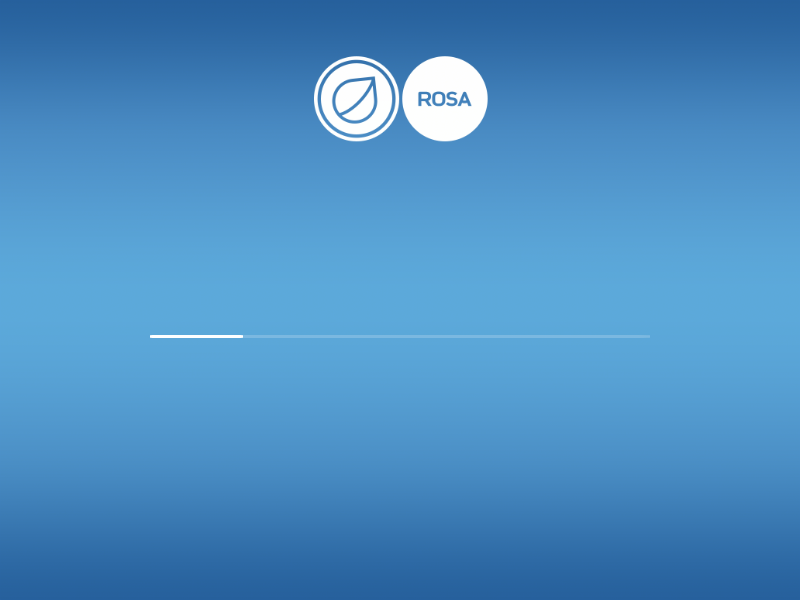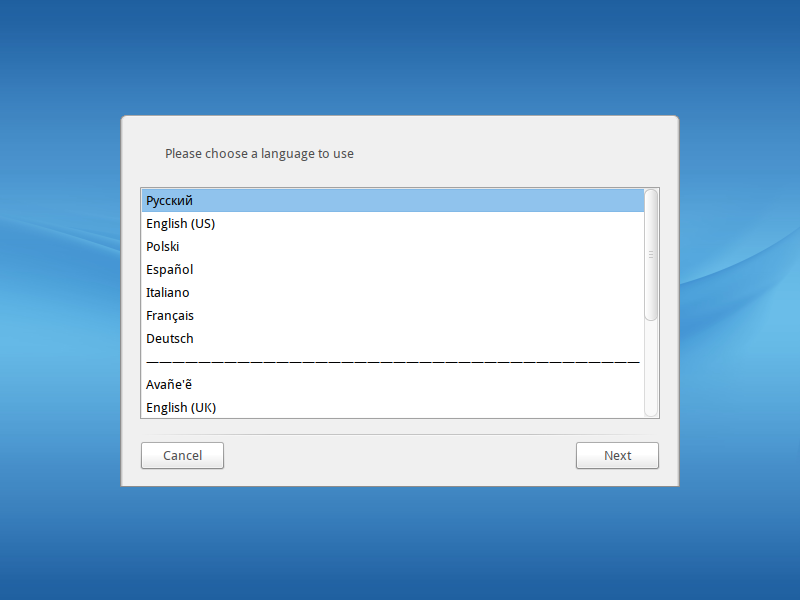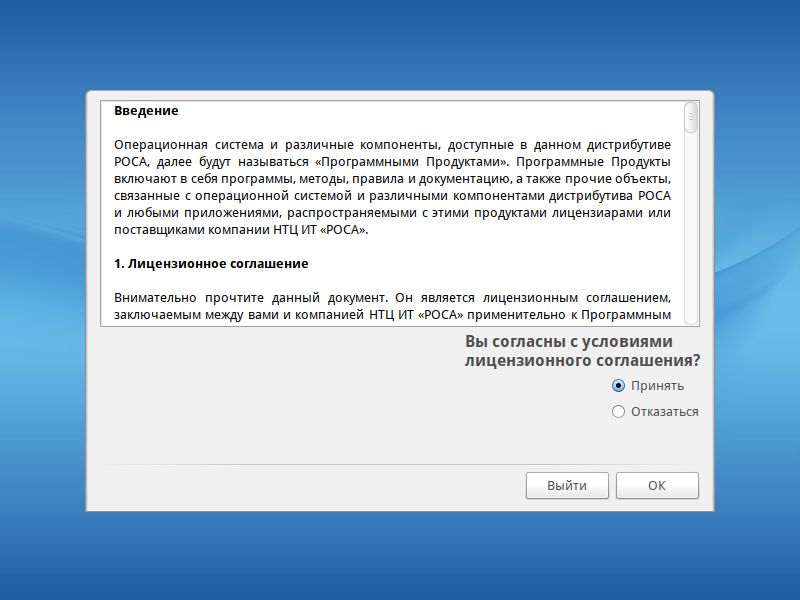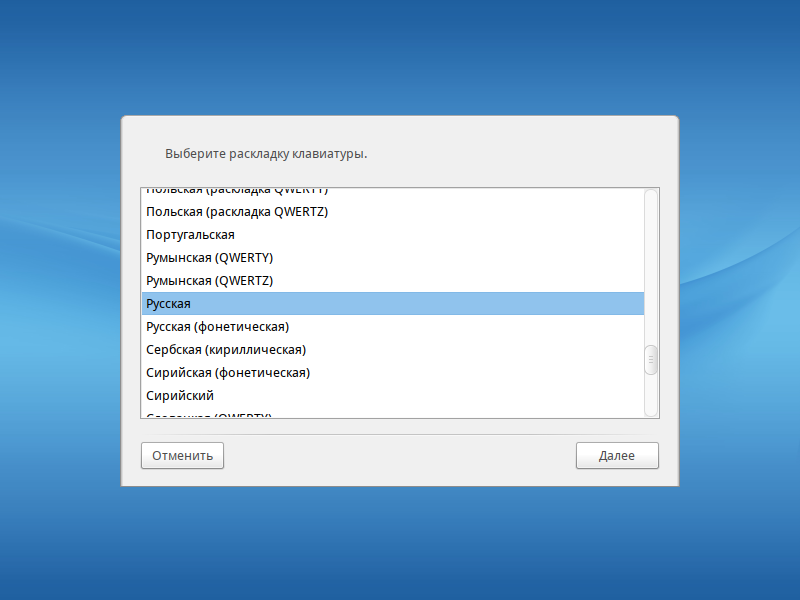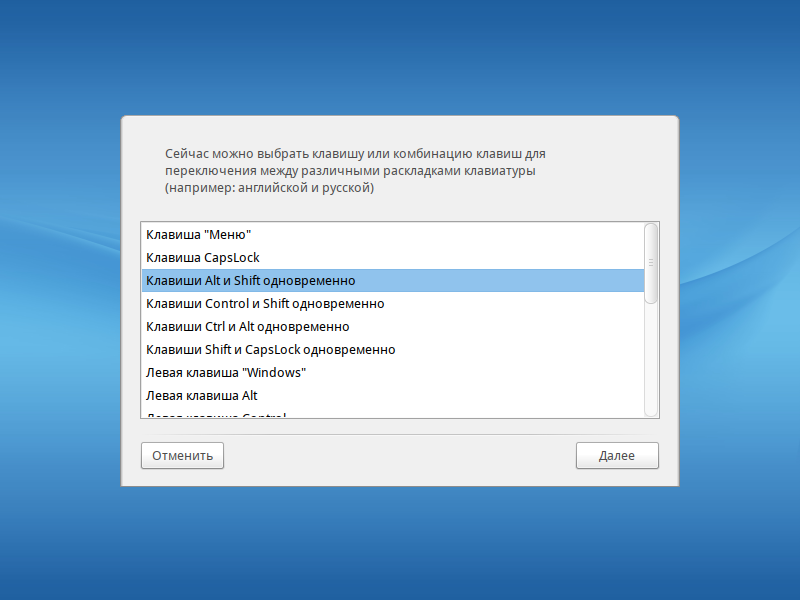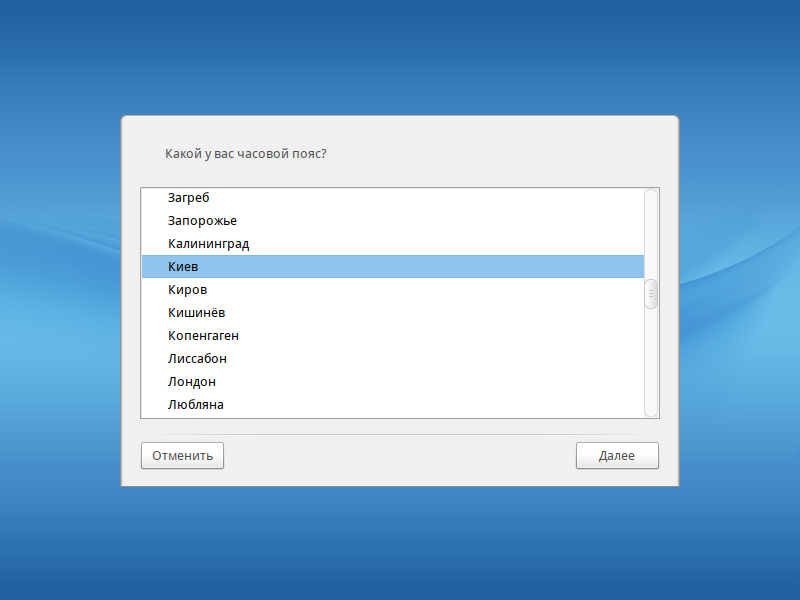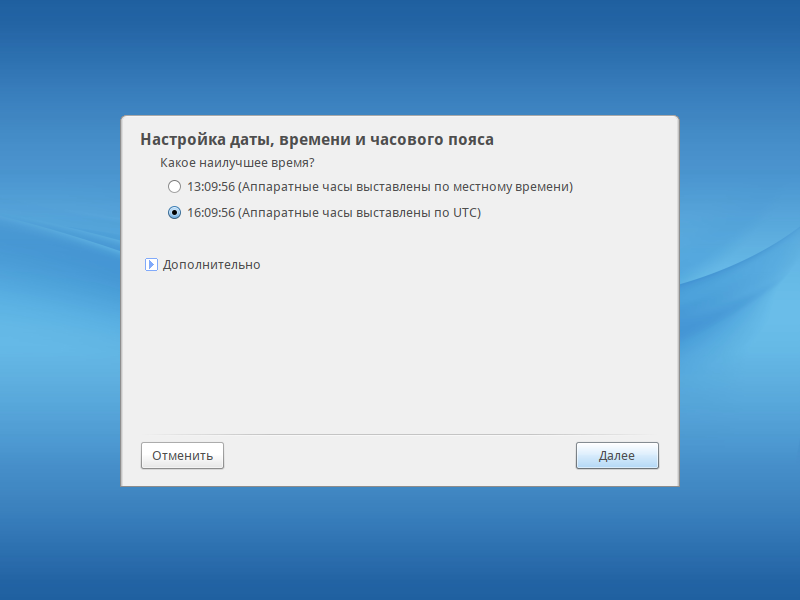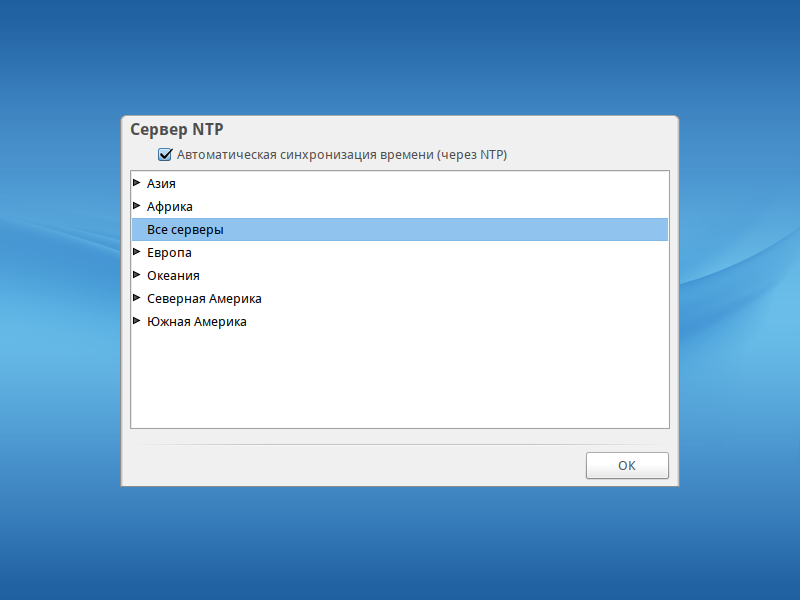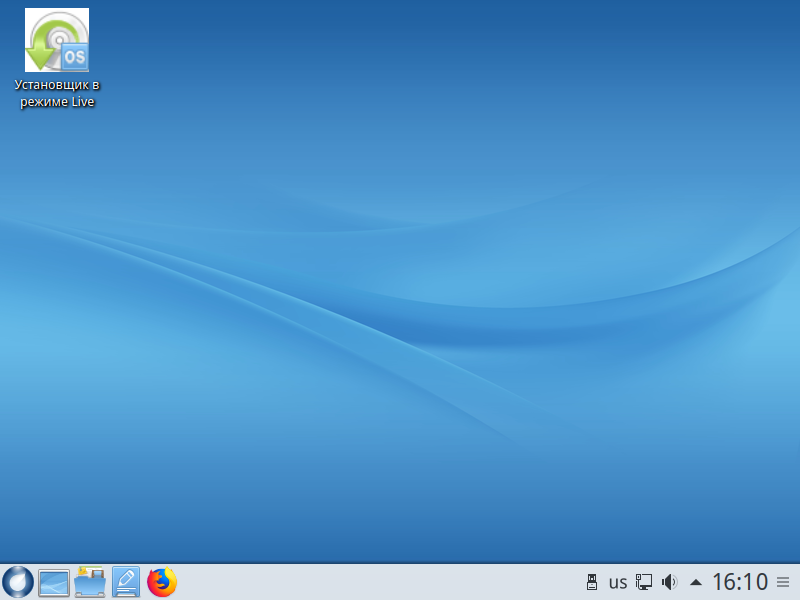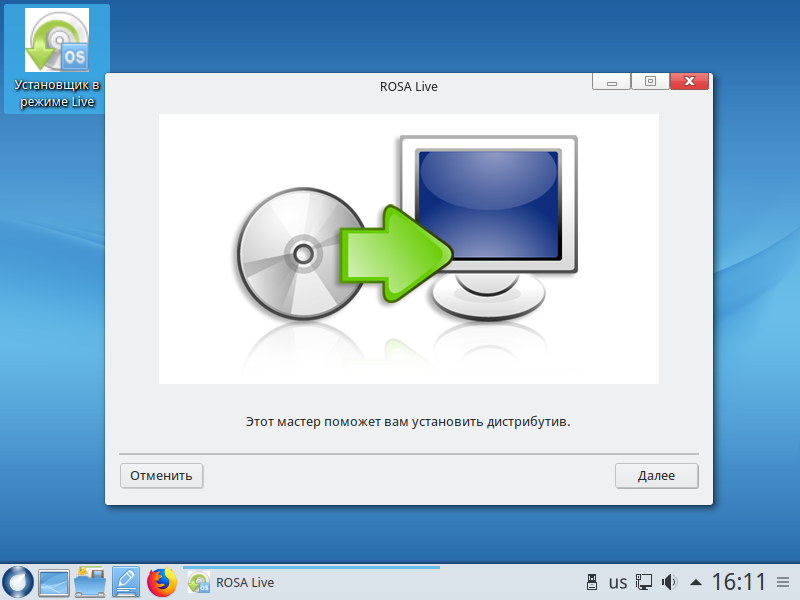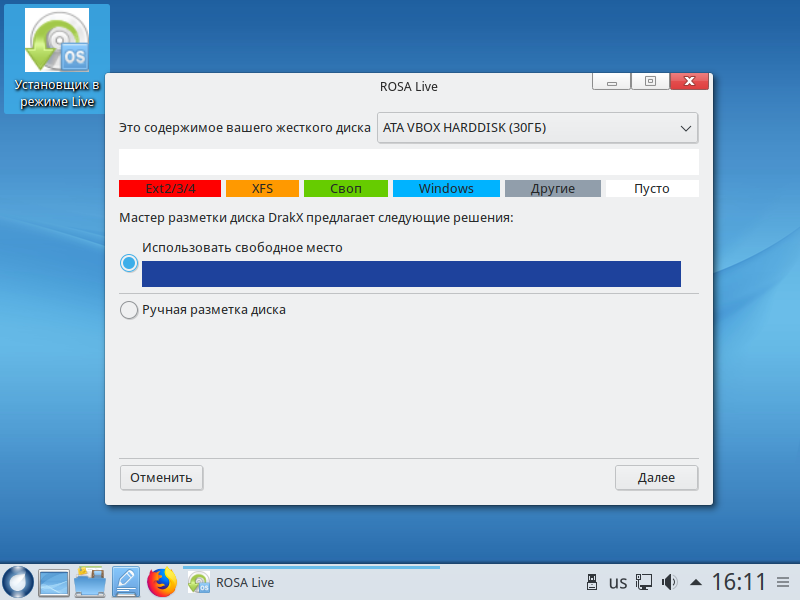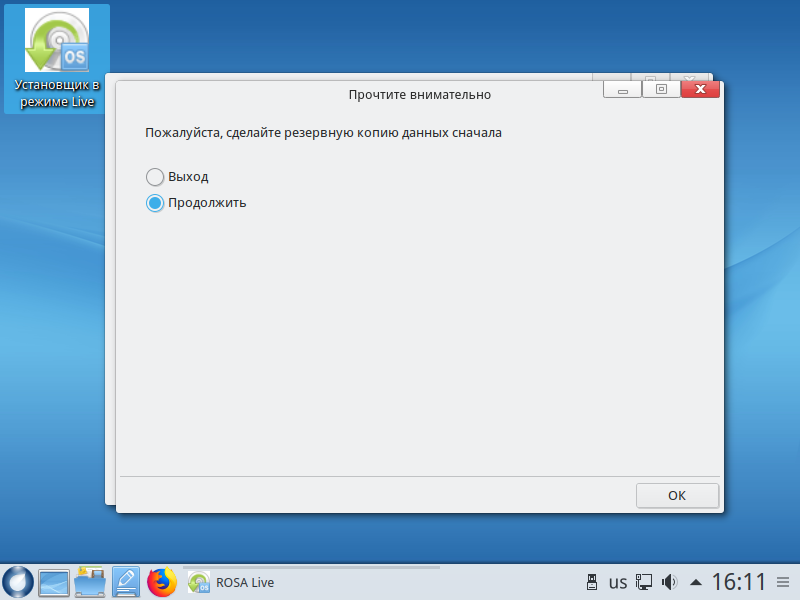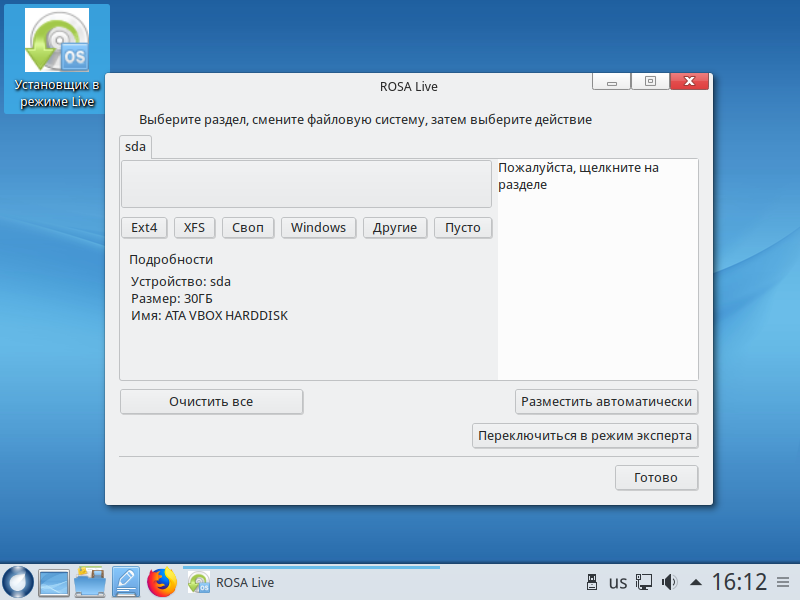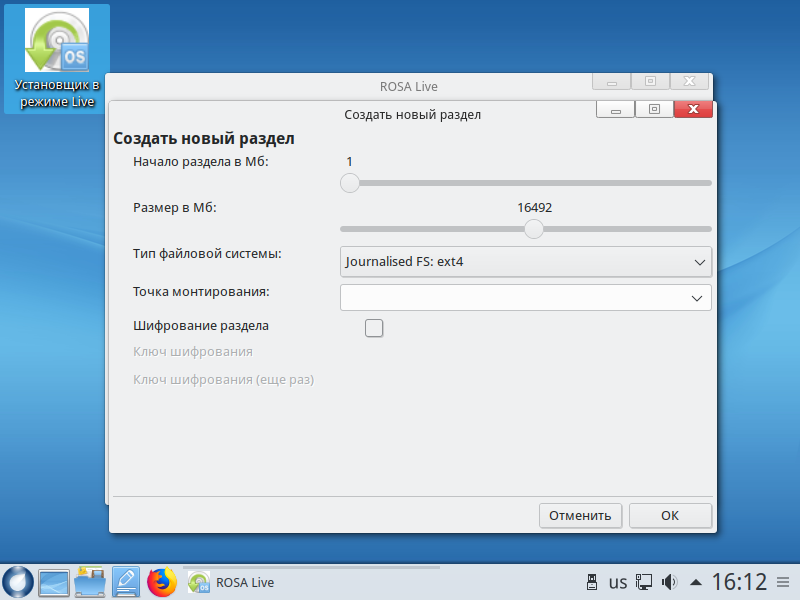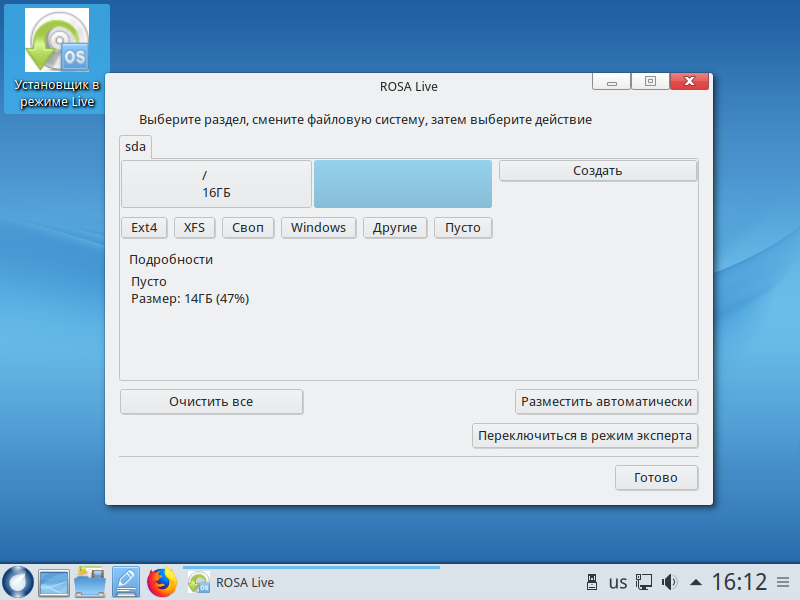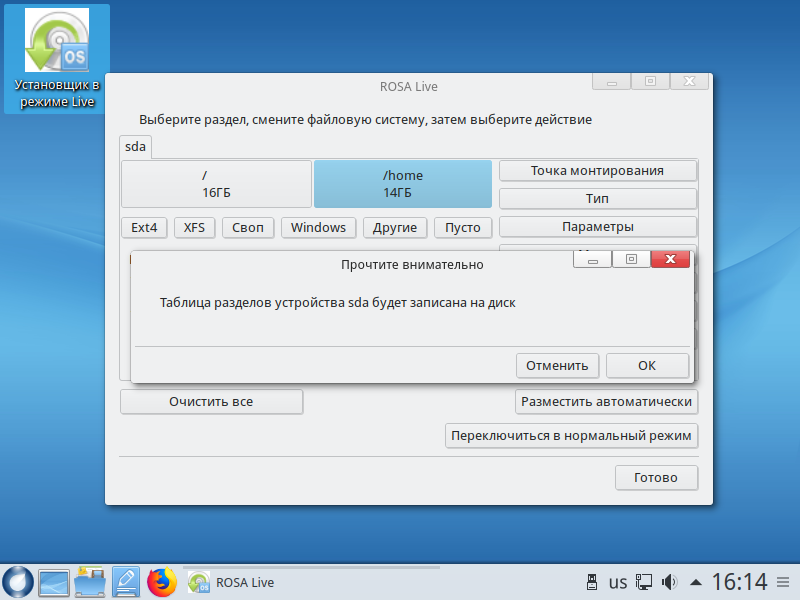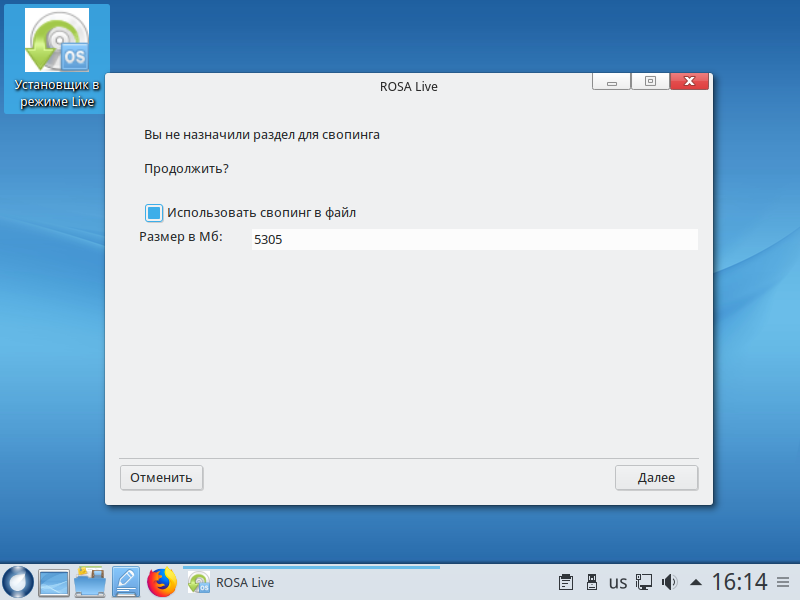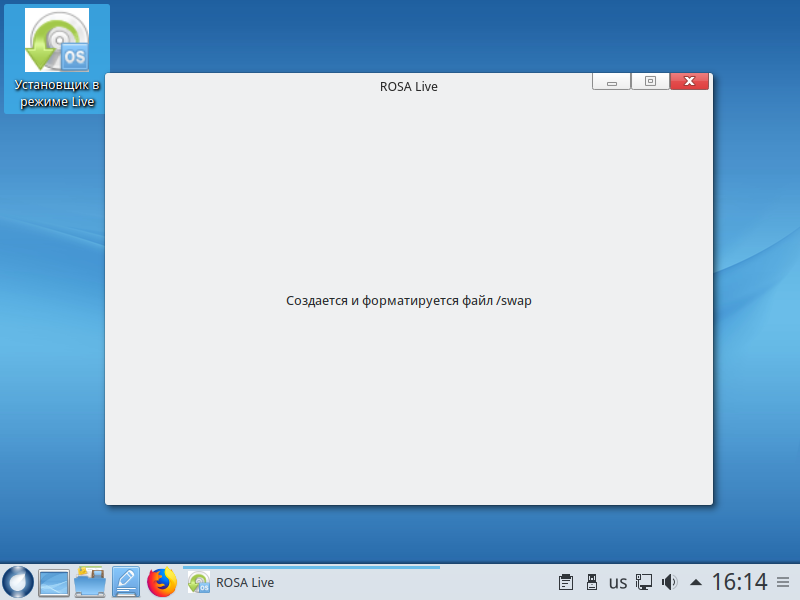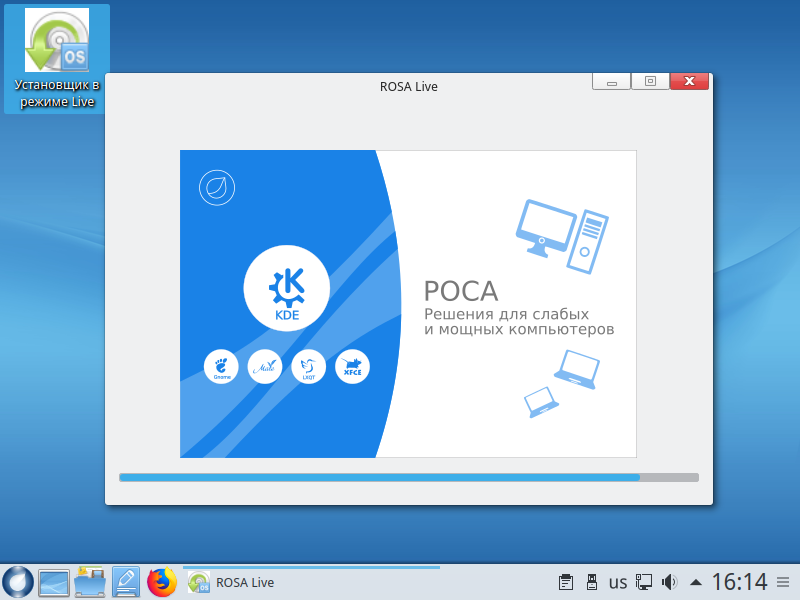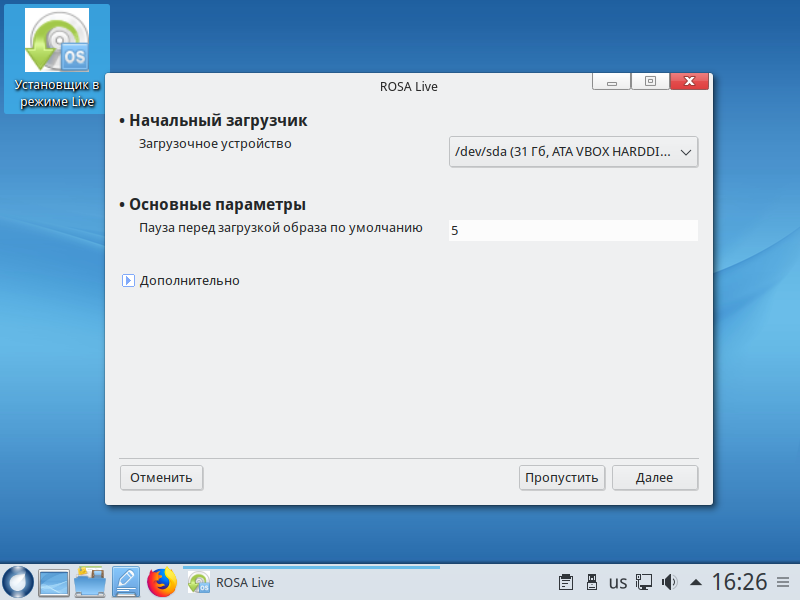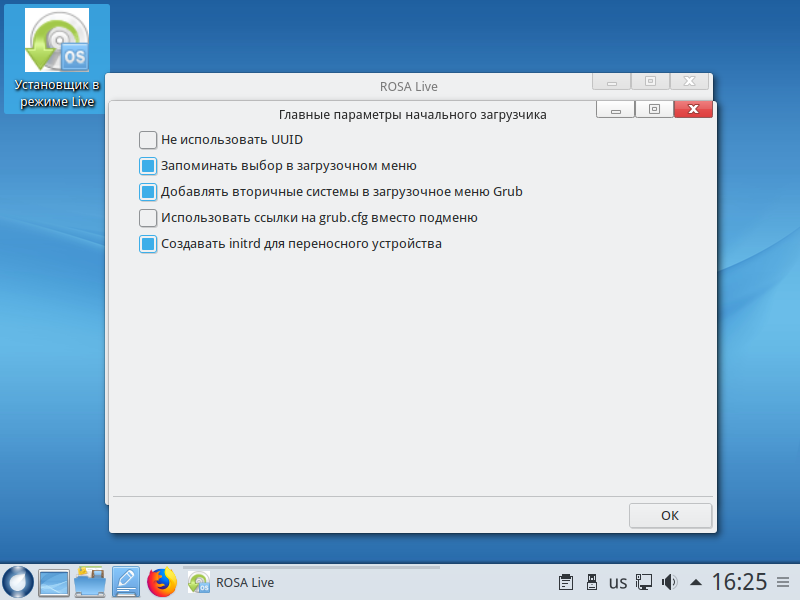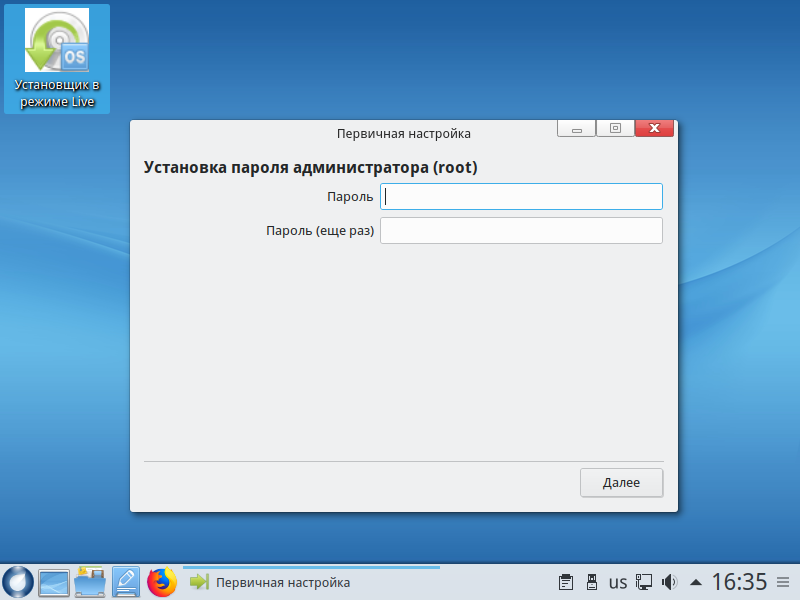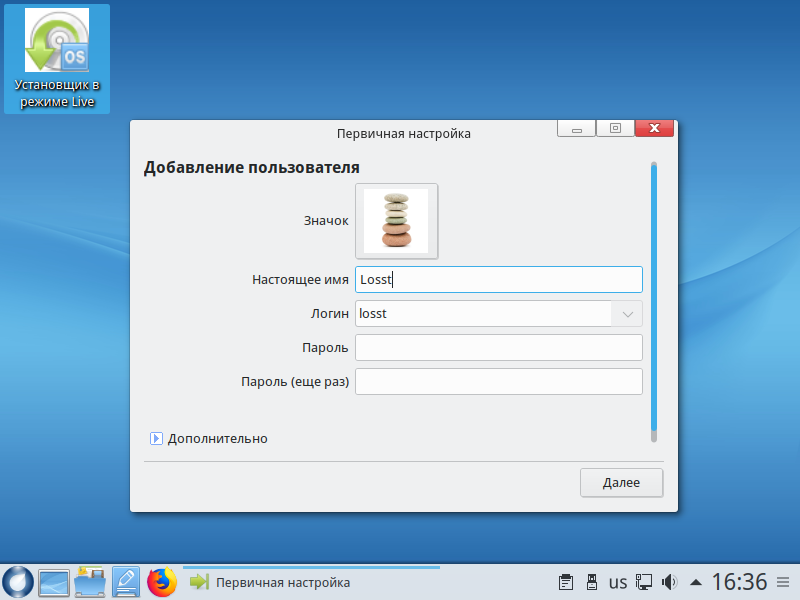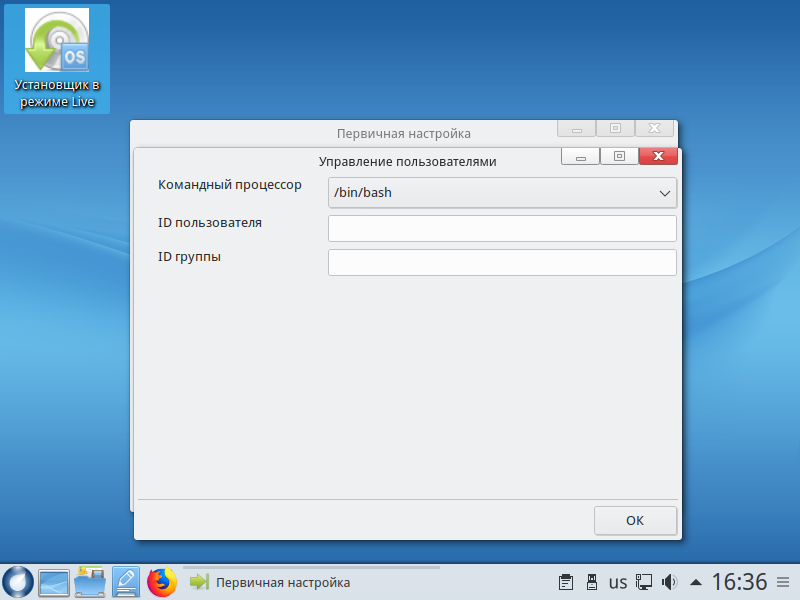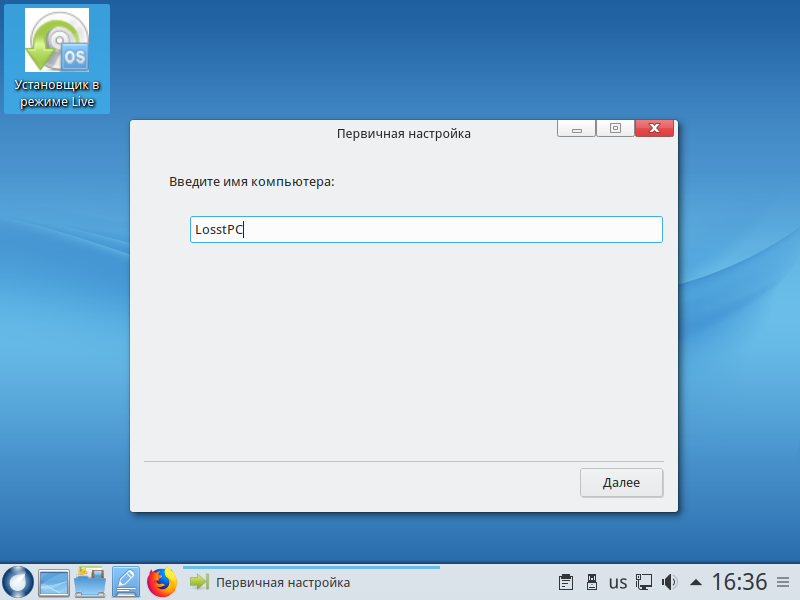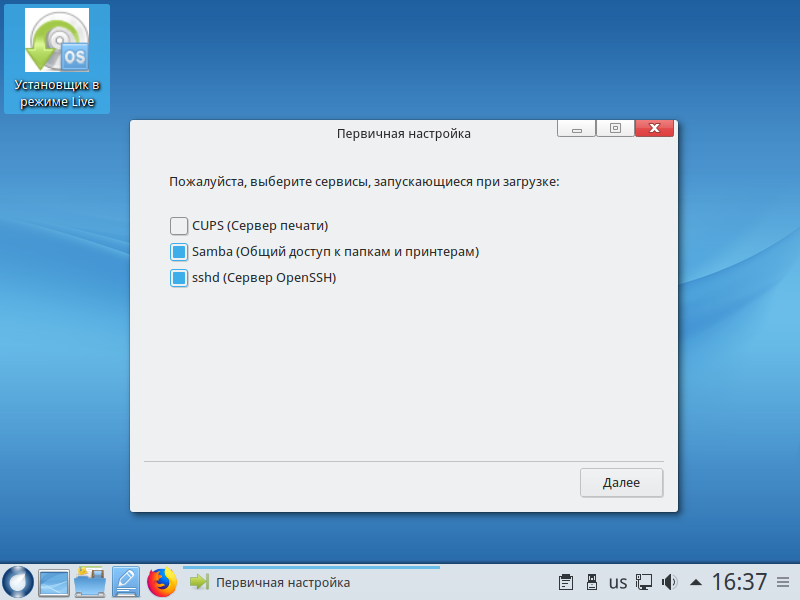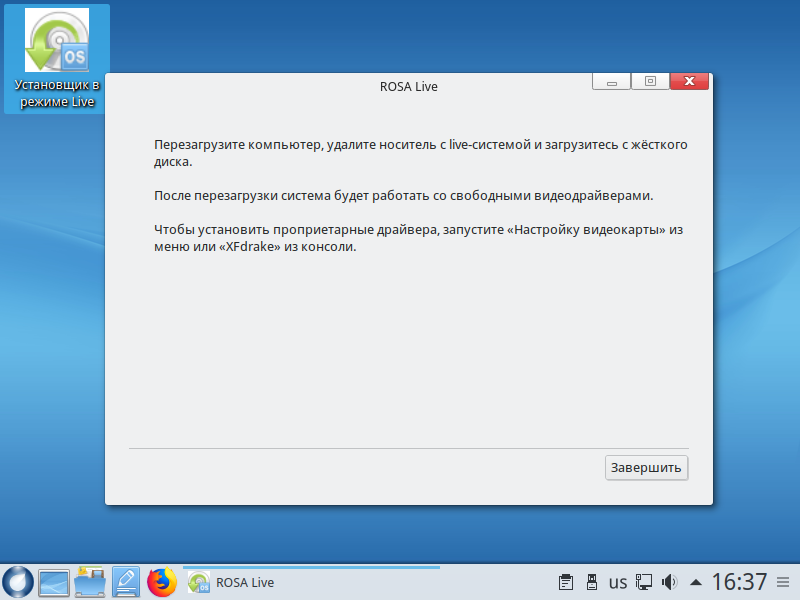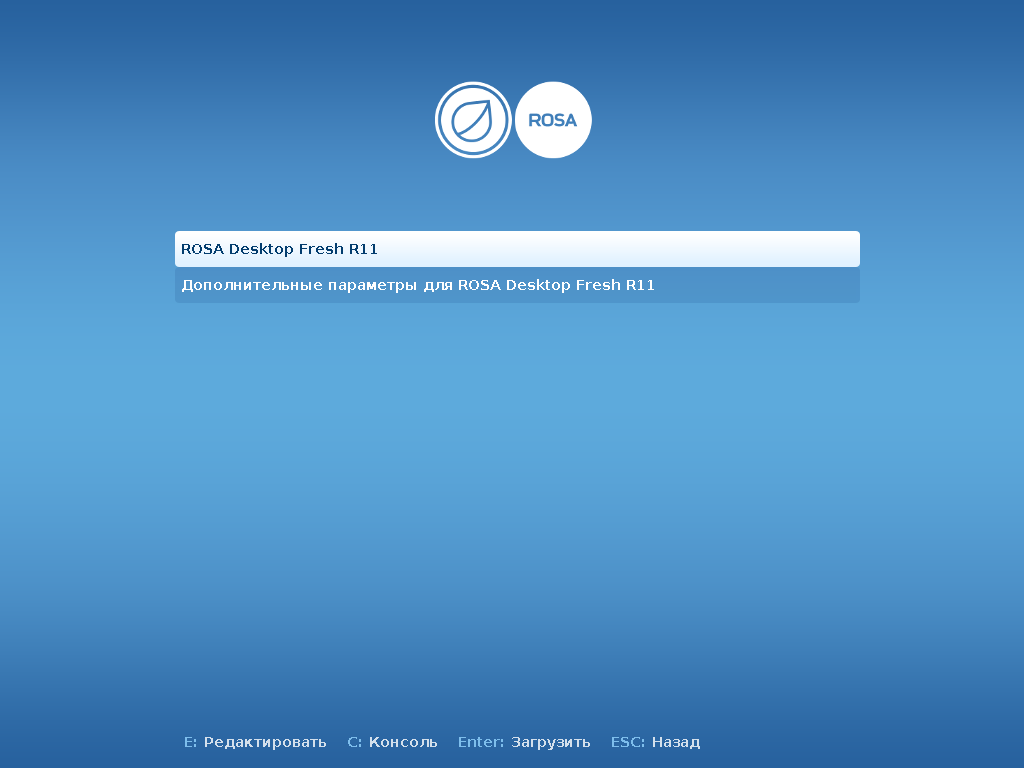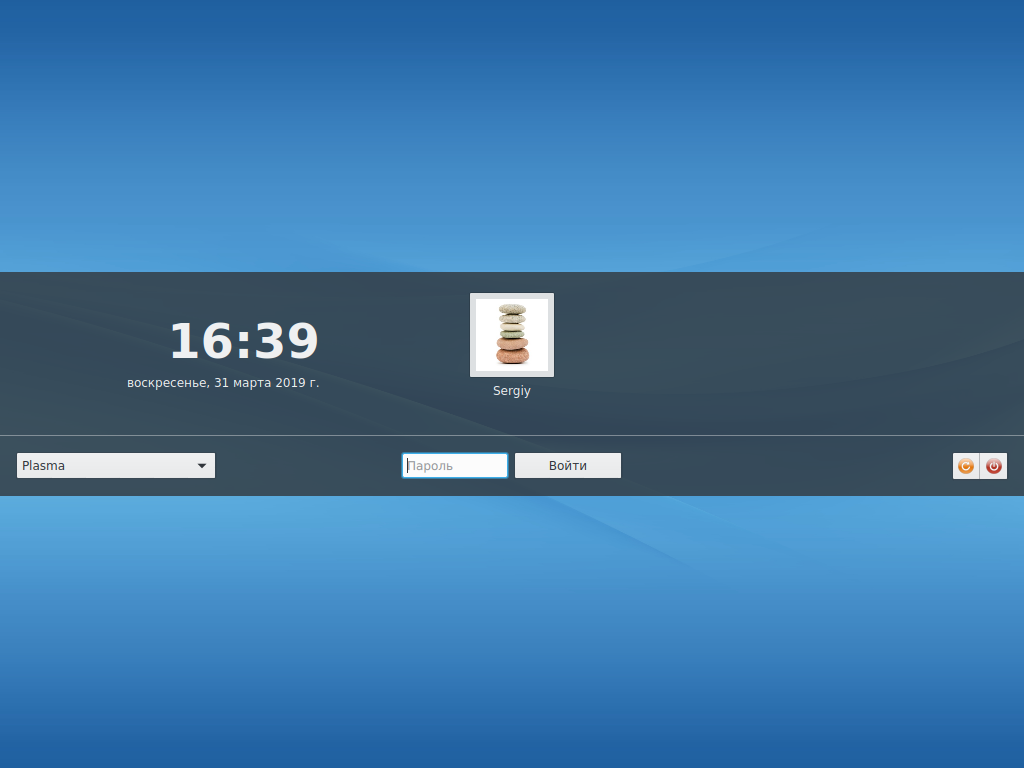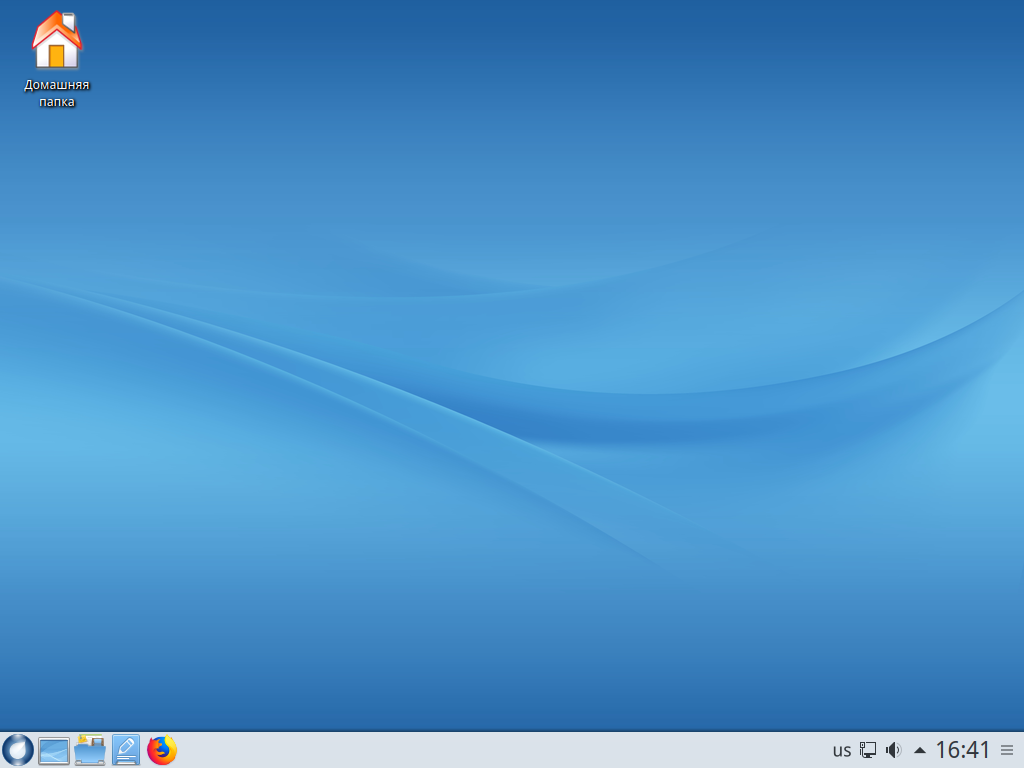- Записки IT специалиста
- ROSA Linux — продолжаем знакомиться с российскими ОС
- ROSA Desktop Fresh R11
- ROSA Enterprise Desktop X3
- Выводы
- Дополнительные материалы:
- Установка Rosa Linux
- Системные требования Rosa Desktop
- Подготовка к установке Rosa
- 1. Загрузка образа
- 2. Запись образа на флешку
- 3. Настройка BIOS
- Установка Rosa Linux Fresh R11
- 1. Загрузка Live-системы
- 2. Выбор языка
- 3. Лицензионное соглашение
- 4. Раскладка клавиатуры
- 5. Настройка часового пояса и времени
- 6. Запуск установщика
- 7. Способ разметки диска
- 8. Создание корневого раздела
- 9. Создание домашнего раздела
- 10. Подтверждение разметки
- 11. Создание файла подкачки
- 12. Установка системы
- 13. Установка загрузчика
- 14. Настройка суперпользователя
- 15. Создание пользователя
- 16. Имя компьютера
- 17. Автозагрузка
- 18. Завершение установки
- 19. Авторизация
- 20. Готово
- Выводы
- Оцените статью:
- Об авторе
- 39 комментариев
Записки IT специалиста
Технический блог специалистов ООО»Интерфейс»
- Главная
- ROSA Linux — продолжаем знакомиться с российскими ОС
ROSA Linux — продолжаем знакомиться с российскими ОС

В основе ROSA лежит достаточно популярный и известный в свое время дистрибутив Mandriva Linux, который, к сожалению, фактически прекратил свое существование в 2011 году. Mandrake, а позже Mandriva, можно смело назвать одной из ключевых систем в истории Linux. Именно с него начался «Linux с человеческим лицом», ярким представителем которого стала вышедшая позже Ubuntu. Да, не все было гладко, но это был один из первых дистрибутивов рассчитанный на домашнего пользователя. Дружелюбный, многоязычный, с поддержкой мультимедиа, с графическими инструментами настройки.
Впоследствии одним из совладельцев компании разработчика стал фонд NGI, с российскими владельцами, компания переживала не лучшие времена, к которым еще добавились разногласия между акционерами, что привело впоследствии к ее ликвидации. В итоге разработка дистрибутива была выведена в Россию, а большая часть французских разработчиков создало и развивают свой форк — Mageia. На этом пути проектов разошлись, и они продолжают развиваться самостоятельно.
Сегодня ROSA — полностью самостоятельный дистрибутив, разработка которого ведется в России, включая сборку в собственной среде.
В линейке продуктов представлено достаточно большое количество версий: бесплатный Fresh, коммерческий Enterprise Desktop и сертифицированные версии для госорганов Кобальт и Никель. Также существует собственная серверная линейка и системы виртуализации. Но они выходят за рамки нашего обзора.
ROSA Desktop Fresh R11
Начнем со свободной версии дистрибутива, который предлагается в разных вариантах с окружениями рабочего стола KDE4, KDE Plasma 5, XFCE и LXQt. Основным окружением является KDE 4, оно стоит первое в списке и на нем основана корпоративная версия. Поэтому мы взяли для обзора именно его.
Инсталлятор прост и минималистичен, ничего лишнего, способного запутать пользователя.
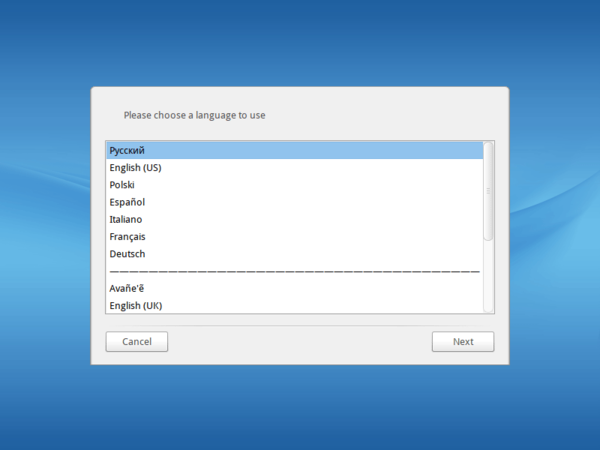
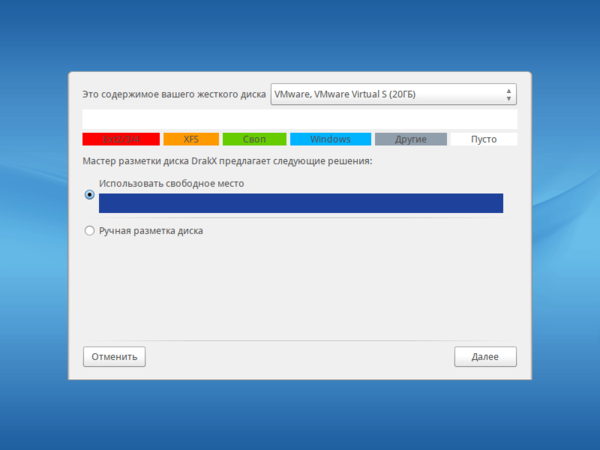
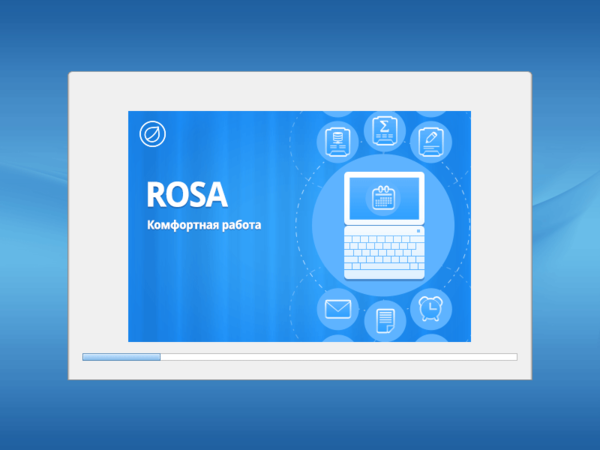
В завершении установки потребуется ввести пароль суперпользователя и создать собственную учетную запись. Весь процесс вполне доступен пользователю, который видит Linux первый раз и не имеет никаких специфических знаний.
При входе в систему нас встречает окно приветствия классического вида, внешне напоминающее такое у Windows 7.
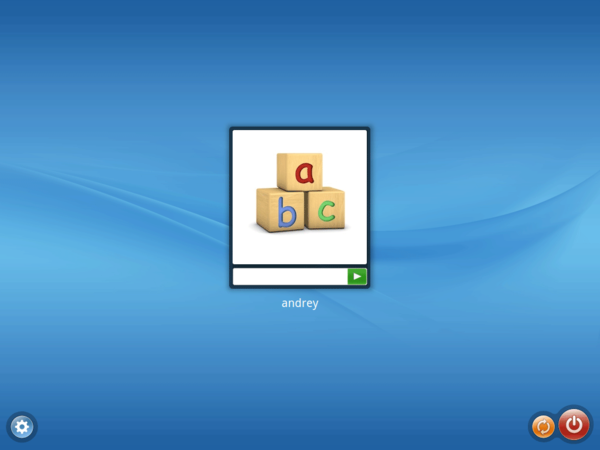
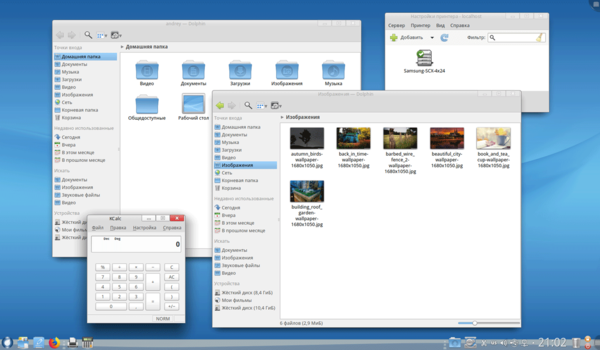
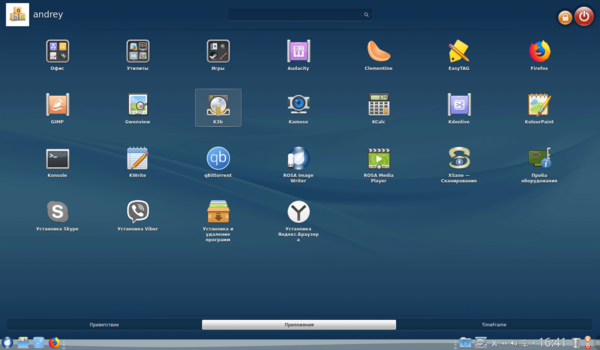
Отдельный раздел TimeFrame выводит документы и мультимедийное содержимое домашней папки на временной шкале, это довольно удобно, если скажем, нужно найти фотографию, созданную две недели назад или документ, про который вы помните только то, что дело было в декабре.
Набор софта стандартный для Linux-систем: LibreOffice в качестве офисного пакета, GIMP, программы для работы со звуком и видео, для игр предлагается установить Steam. Установку можно выполнить прямо со стартового экрана. Аналогичным образом можно быстро установить Skype, Viber и некоторое другое ПО.
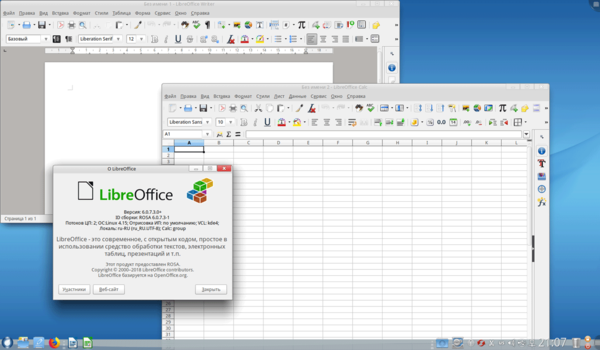
Несмотря на то, что ROSA базируется на пакетной базе RPM, в ней используется собственная система управления пакетами urpmi, доставшаяся в наследство от Mandriva. Это не хорошо и не плохо, просто надо иметь ввиду, что администраторам придется освоить работу с еще одной утилитой и нигде, кроме как в ROSA это знание ему не пригодится. Учитывая не самое широкое распространение дистрибутива, хотелось бы видеть в качестве альтернативы привычный RPM-пользователям YUM.
Магазина приложений как такового нет, вместо него имеется утилита Rpmdrake, в которой есть фильтр для приложений с графической оболочкой. Это стандартная утилита классического вида, для неподготовленного пользователя работать с ней будет тяжеловато, современный пользователь избалован магазинами с красивыми иконками. Утилита обновления самая обычная, каких-либо вопросов к ней нет.
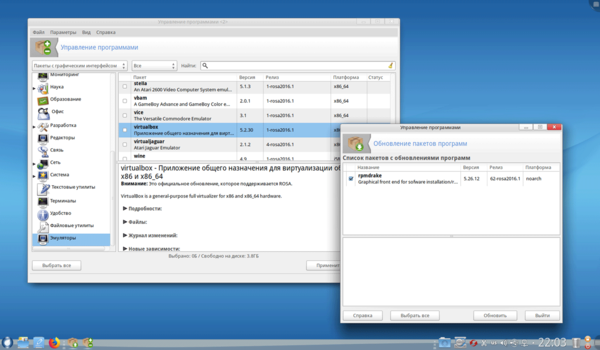
Из собственных разработок представлен достаточно неплохой медиаплеер, с поддержкой IP-TV, онлайн радио и прочих современных технологий, программа для создания загрузочных флешек из ISO-образов и довольно интересная утилита ROSA Freeze — для «замораживания» системы. Это позволяет проводить смелые эксперименты, не боясь за работоспособность ОС, после перезагрузки состояние системы откатится к исходному, но все пользовательские файлы останутся. Если же результат устраивает — то систему можно «разморозить», сохранив текущее состояние.
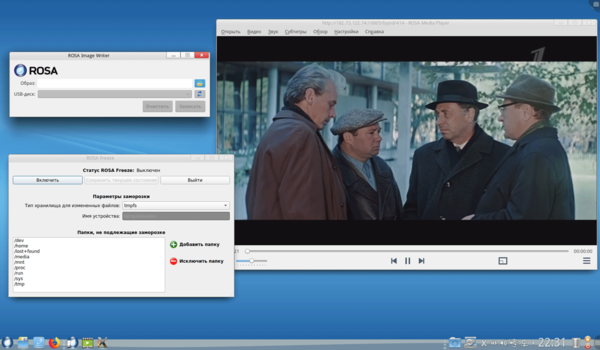
ROSA Enterprise Desktop X3
ROSA Enterprise Desktop (RED) — это коммерческая версия системы с длительной поддержкой для бизнеса и организаций. Дистрибутив предоставляется по запросу и с ним два месяца бесплатной поддержки. Модель RED более всего похожа на LTSB выпуски Windows — это более старая, но более стабильная и отлаженная кодовая база, дополненная длительным сроком поддержки. RED X3 основана на Fresh 8.1, фактически это та же самая Fresh, но с дополнительной платной поддержкой от разработчиков.
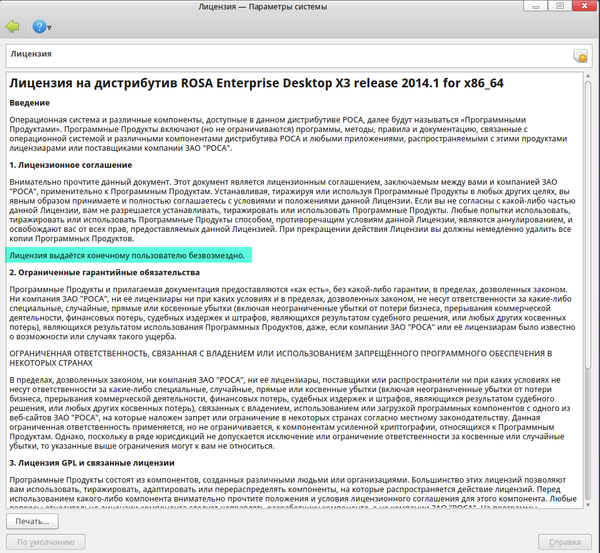
По большому счету RED X3 ничем принципиально от Fresh не отличается, не считая более темной цветовой гаммы и немного иного набора программ, с большим количеством офисного ПО, предустановленной Java и отсутствием Steam.
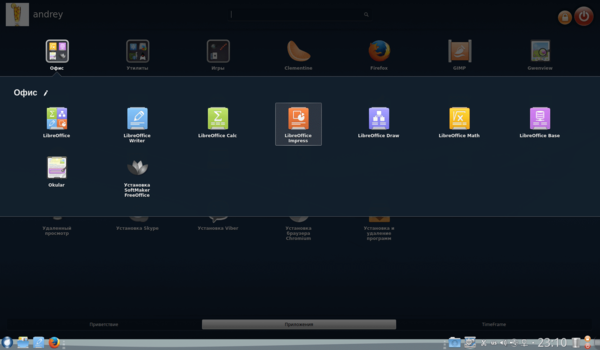
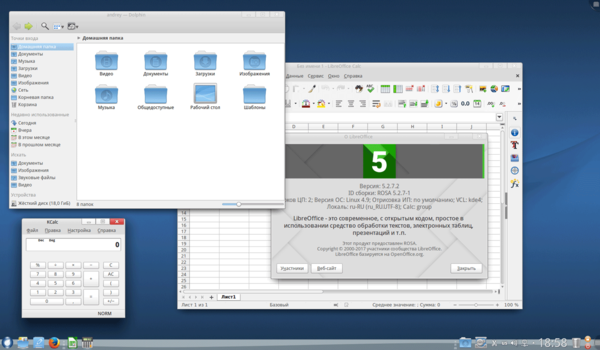
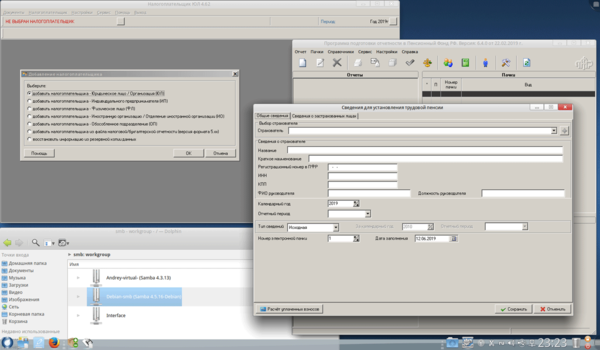
Выводы
Как и Astra, ROSA опровергает расхожий миф, что ничего нормального в России сделать не могут. Мол сначала все украдут, а потом студенты за три копейки напишут что-нибудь для отвода глаз. ROSA зрелый и самодостаточный дистрибутив с собственным сообществом и неплохим рейтингом на DistroWatch, а в СПО сообщество административными методами не организуешь.
Да, есть определенные недочеты, что-то местами выглядит несовременно, но недостатки можно найти везде. В целом же ROSA проста, удобна, дружелюбна к пользователю. Для корпоративных пользователей есть RED, с официальной поддержкой. И то, что RED платный не должно вас смущать, без поддержки этот дистрибутив не представляет никакого интереса, так как никаких существенных отличий от Fresh в нем нет.
А вот что нам не понравилось, так это отсутствие, мы хотели написать «ярких», но нет, отличительных черт системы. Скажем, бросив беглый взгляд на любой из дистрибутивов Ubuntu вы тут же его опознаете, также трудно не узнать Mint или SUSE, Astra так же имеет характерную индивидуальность.
А в ROSA, да, есть индивидуальные черты, но все равно слишком много KDE, беглый взгляд скорее определит ее как «еще один дистрибутив с KDE», а не как «да это же ROSA». Так что двигаться дальше есть куда и мы надеемся, что ROSA продолжит развиваться.
Тем более что знакомство с ROSA вызвало у нас светлые ностальгические чувства, так как автор этих строк начинал свое знакомство с Linux с дистрибутива Mandrake 7.2, точнее не именно с него, но он первый из Linux который прижился. А потом была Ubuntu, но это уже совсем другая история.
Дополнительные материалы:
Помогла статья? Поддержи автора и новые статьи будут выходить чаще:
Или подпишись на наш Телеграм-канал:
Источник
Установка Rosa Linux
Rosa Linux — это российский дистрибутив, основанный на Mandriva и развиваемый компанией НТЦ ИТ РОСА. У дистрибутива есть версия для сервера и для обычного компьютера. Кроме свободной и бесплатной версии дистрибутива есть сертифицированные в ФСТЭК и Министерстве обороны РФ дистрибутивы. Что касается окружения рабочего стола, то официально выпущены сборки для таких окружений, как KDE 4, Plasma 5, LXQT, XFCE.
В этой статье мы рассмотрим, как проходит установка Rosa Linux редакции для дома (Fresh) самой последней версии (R11). Разберём особенности установщика и подготовки системы.
Системные требования Rosa Desktop
Вот основные системные требования для Rosa с оболочкой KDE Plasma:
- Место на жёстком диске: 10 Гб;
- Оперативная память: 1 Гб для 32 бит и 2 Гб для 64 бит;
На официальном сайте разработчики сообщают, что после старта 32-битная система занимает до 250 Мб ОЗУ, а 64-битная 300-400 Мб.
Подготовка к установке Rosa
1. Загрузка образа
Первым делом необходимо скачать образ. Для этого откройте официальный сайт программы, выберите пункт меню Продукты, а потом выберите Rosa Fresh:
Далее нажмите кнопку Скачать Rosa Fresh, а в следующем окне выберите нужную версию:
Как я уже писал, доступны версии с KDE 4, Plasma 5, XFCE, LXQT. Кроме того, поддерживаются как 32-, так и 64-битные версии.
2. Запись образа на флешку
Для записи Rosa на флешку разработчики рекомендуют использовать утилиту RosaImageWriter. Скачать её можно на странице выбора редакции дистрибутива.
Здесь есть версия для Windows, Linux и MacOS. После завершения загрузки нужно распаковать полученный архив и запустить программу RosaImageWriter:
В Linux программу надо запускать от имени суперпользователя. Затем в разделе Image выберите образ Rosa, а в разделе USB Device выберите нужное устройство. Далее нажмите кнопку Write и дождитесь завершения записи:
3. Настройка BIOS
Когда запись образа на флешку будет завершена, можно переходить к установке. В BIOS вашего компьютера нужно установить вашу флешку в качестве первого устройства для загрузки. Чтобы войти в меню BIOS, во время заставки BIOS несколько раз нажмите кнопку Del, F2, Shift+F2 или F8.
Независимо от того, старый у вас BIOS или новый, нужно найти меню Boot и в разделе Boot Device Priority установить на первое место вашу флешку, а затем сохранить настройки и выйти. Флешка должна быть подключена к компьютеру.
Установка Rosa Linux Fresh R11
1. Загрузка Live-системы
Уже в основном меню образа вы можете выбрать пункт Install ROSA Desktop Fresh R11 и сразу перейти к установке. Но я не рекомендую так делать. Лучше загрузить систему с LiveCD-образа, а уже потом запускать установку. Так вам проще будет исправлять ошибки, если они возникнут. Поэтому выберите пункт Start ROSA.
Затем дождитесь завершения загрузки системы:
2. Выбор языка
Перед тем, как вы сможете воспользоваться Live-окружением, необходимо его немного настроить. Сначала выберите язык:
3. Лицензионное соглашение
Прочитайте и примите лицензионное соглашение:
4. Раскладка клавиатуры
Выберите раскладку клавиатуры, а затем клавишу для переключения раскладки:
5. Настройка часового пояса и времени
Выберите часовой пояс. Меню выбора не очень удобное, так как нет значений отклонения от GMT:
Затем выберите, каким образом нужно сохранять и восстанавливать дату между перезагрузкамип: по местному времени или по UTC:
Раскрыв вкладку дополнительно, вы можете включить синхронизацию времени с интернетом с помощью NTP-сервера:
6. Запуск установщика
Только после всех этих настроек вы окажетесь в Live-окружении. Здесь вы можете посмотреть, что из себя представляет система, запускать программы и так далее. Чтобы запустить установку, выполните двойной клик по ярлыку Установщик в режиме Live:
На первом шаге установщика просто нажмите кнопку Далее:
7. Способ разметки диска
Здесь у вас есть два варианта. Либо позволить дистрибутиву разбить диск автоматически и использовать всё свободное пространство, или создать разделы вручную:
В этой инструкции мы будем разбивать диск вручную. Поэтому выберите Ручная разметка диска.
8. Создание корневого раздела
Для установки дистрибутива Linux на компьютер достаточно создать только корневой раздел. Но для удобства использования я рекомендую также создавать домашний раздел. Более подробно про разбивку диска читайте в этой статье. После выбора метода разметки система предложит сделать резервную копию данных. Перед тем, как продолжать, нажмите Ок:
Дальше откроется окно редактора разделов. Щёлкните по свободному месту, чтобы его выделить. У меня никаких систем больше не установлено, поэтому все место свободное:
Затем кликните по кнопке Ext4, чтобы создать новый раздел с этой файловой системой.
В окне настроек раздела нужно выбрать его размер. Для корневого раздела я рекомендую брать не менее 20 гигабайт, так как здесь будут хранится все системные файлы, журналы и файлы приложений. Начало раздела оставляем там, где оно есть, а в параметре Размер в мб устанавливаем нужный размер корневого раздела. В качестве точки монтирования нужно выбрать /. Затем нажмите Ок.
9. Создание домашнего раздела
У вас появился корневой раздел. Теперь создадим домашний. Для этого кликните по свободному месту, чтобы оно стало выделенным:
И снова нажмите Ext4. Домашний раздел создаётся аналогичным образом, только в качестве точки монтирования нужно выбрать /home, а его размер уже выбирайтет такой, как вам нужно, — там будут ваши файлы, видео, фильмы, музыка и всё, с чем вы будете работать. Можно выделить всё доступное пространство.
10. Подтверждение разметки
После того, как разбивка будет завершена, нажмите кнопку Готово, а затем согласитесь с тем, что таблица разделов будет записана на диск:
11. Создание файла подкачки
Если вы не создали раздел подкачки во время разбивки диска, то утилита предложит вам создать файл подкачки. Его размер должен быть не меньше размера оперативной памяти, если вы хотите использовать режим сна или гибернацию.
12. Установка системы
Дождитесь, пока закончится распаковка файлов и установка:
13. Установка загрузчика
Выберите диск, на который нужно установить загрузчик и интервал до начала загрузки с пунктом по умолчанию:
Нажав кнопку Дополнительно, вы можете настроить дополнительные параметры загрузчика:
14. Настройка суперпользователя
Введите пароль для пользователя root:
15. Создание пользователя
Введите имя, логин и пароль для пользователя, от имени которого вы будете пользоваться системой:
Нажав кнопку Дополнительно, вы можете выбрать интерпретатор команд и указать ID пользователя и группы вручную:
16. Имя компьютера
Введите имя компьютера, оно будет отображаться в терминале, а также для других устройств в локальной сети:
17. Автозагрузка
На последнем пункте мастера установки нужно выбрать службы, которые будут запускаться по умолчанию при старте системы:
18. Завершение установки
Закройте мастер установки и перезагрузите компьютер:
19. Авторизация
Введите логин и пароль пользователя, которого вы создавали во время установки:
20. Готово
Вот так выглядит рабочий стол только что установленной Росы с графическим окружением Plasma 5:
Выводы
Теперь вы знаете, как установить Rosa Linux Fresh Desktop. Это довольно неплохой дистрибутив от российских разработчиков. Система грузится быстро и неплохо работает даже на виртуальной машине. Возможно, я бы поставил её себе на некоторое время в качестве основной операционной системы, если бы не был поклонником Gnome и Ubuntu. А что вы думаете о Rosa? Напишите в комментариях!
Нет похожих записей
Оцените статью:
Об авторе
Основатель и администратор сайта losst.ru, увлекаюсь открытым программным обеспечением и операционной системой Linux. В качестве основной ОС сейчас использую Ubuntu. Кроме Linux, интересуюсь всем, что связано с информационными технологиями и современной наукой.
39 комментариев
Ну уж получше будет, чем Эльбрус)))
//Немного не по теме
Есть ли у Вас канал в Яндекс.Дзен?
Опишу свой опыт установки Росы фреш 10 с Qt ЗАГРУЗИЛ на флешку. Начал установку дошел до функциисохранения на диск настроек установщика на экоране появилась надпись необходимо перезагрузить компьютер. Перезагрузил. Результат потеря загрузки. вставил флешку с Gparted live. Посмотрел что происходит. Результат; установщик росы снес на хрен все настройки разбивки на диске под линукс. Они вообще не определяются просто серым фоном выглядят. Разбивку сделал с помощью Жпартеда утановил росу без свойст разбивки из росы. Работает. Вот такой подвох у роса 10Qt роса 8 и 9 таких глюков не имела
То что касается сбербанка отдельная речь это мафиозная ОПС. Готова на распил всего и продвигает все что можно распилить и обобрать народ.
Дядя Петя, ты дурак?
Спасибо! Действительно интересная ОС, отличное описание установки.
Единственный дистр где суперски реализованно KDE 4. Ненавижу плазму. Стоит у меня второй ОС на системнике. Ставил еще Marafon в 2012. Прекрасно обновлется при желании на каждый новый релиз, уже неделю на 11, полет отличный. И за все 6 лет не было ни одного глюка или сбоя. С репами у них печальненько только, но спасает https://pkgs.org/.
Хотел бы поставить на свой ноутбук. Среди прочих выбрано LXQT ? Рабочее окружение не очень стабильное или я ошибаюсь ? Или можно ставить? Как вы считаете? XFCE или LXQT что более лёгкое для слабого ноута ? Жалко LXDE накрылось медным тазом. Сейчас использую Lubuntu 16.04.6 32 bit .Работает очень шустро.Внешне выглядит очень убого.Хорошая локаль по сравнению с MX ,Linux Lite и многими другими дистрибутивами. Ноутбук с Celeron 1.1 ггц, ОЗУ 4 Гб и SSD. Спасибо за статью.
Ваш постоянный читатель.
LXDE сейчас поддерживается дебиан и федора , выбирайте на свой вкус. Сам сейчас смотрю под виртуалкой Fedora-LXDE-Live-x86_64-30_Beta-1.8.iso , для старого ноута есть и 32-битные версии.
Спасибо. Непременно посмотрю.
Окружение вполне рабочее, плюшек маловато, но сторонникам минимализма- самое то
Если ноут неочень допотопный, ставьте смело XFCE — лёгкий, но в то же время функциональный, настроить можно как угодно, потому что очень гибкий. Сам использую Xubuntu 16.04.6, до этого долго был на Рунту 16.04 и Лубунту 16.04, в итоге остановился на Крыске. пока не жалею ни капельки 🙂 У меня ноут 2 ГГц и 2 гб ОЗУ — всё норм, если у вас проц слаботат, ставьте, конечно, LXQT или какой-нибудь дистрибутив с LXDE. Росу так и не решился поставить как основную ОС — только в лайв-режиме всё. Удачи!
Месяц назад ставил это.
После первой загрузки вывалились ошибки. После этого я на неё забил.
ЭТО-а именно что ?
И на чём сейчас? (если не секрет ).
Месяц назад были тестовые сборки R11. )
По-моему один из стабильных дистрибутивов.
Удобная рабочая система,интерфейс дружелюбный,гибкий
Но убунта по душе)
Пользовался Росой R8, впечатления положительные. Особенно приятно, что в репозиториях как правило свежие версии ПО. На форуме Росы можно общаться с разработчиками, которые идут навстречу пожеланиям пользователей и добавляют в репы приложения по просьбам трудящихся. Хороший дистрибутив. Правда, перешел в определенный момент на Минт (по дурости, если честно: не смог разобраться с установкой проприетарных дров для ВК, соответственно рухнул графический интерфейс и я долго хлопал глазами, пытаясь понять, что сделал не так. В Минте столкнулся с аналогичной проблемой, успешно ее решил и могу теперь ее решить и на Росе, но Минт прижился уже и я к нему привык).
Тем не менее, воспоминания хорошие. В отличие от Минта, кстати, в Росе Steam-клиент собран грамотно, ставится и работает без проблем и дополнительных телодвижений (никакого GLXChooseVisual error и необходимости править конфиги после обновлений). То же самое касается важного для меня приложения Guitarix, которое в репах Росы всегда в последней редакции, в то время как в Минте оно замшелое и приходится ставить вручную из бинарника, а чтобы заработало, накатывать поверх замшелой версии.
С КДЕ, кстати, Роса очень круто выглядит.
серьёзно? вы указали телефон? и ИНН?!
лол
очередная недоделка, сделана под гос контракты и сертификат фстэк чтобы на очередном аукционе выграл лот(закупка суперновых компов например) именно с этой операционкой , а другие участники аукциона отметутся потому что на них дистрибутивы Ubuntu (на которого нету сертификата фстэка).
Фреш к госам отношения не имеет,и делается в первую очередь для домашних пользователей.Не знаете деталей,и туда же.
Спасибо, хорошая статья. А как насчёт дуалбута, стоит убунту 18.04, есть на винте свободный раздел 70 гиг, после установки Роса опознает убунту? Будет работать в губе дуалбут?
Источник